iOS 18の新しい機能としてホーム画面のアプリの「ダークルックなアイコン化」があります。
注目の機能の一つですが、やや操作が分かりにくかったので、今回はこの設定方法についてまとめてみました。
ダークアイコンについて
Apple公式サイトより
新たな機能であるアプリアイコンをダークルックにする機能は対応するアプリの背景を暗くすることができるものです。
ホーム画面から自由にカスタマイズでき、背景を暗くするだけでなく、アイコンの色合いも変えることも可能となっています。
この機能により従来は難しかった壁紙画像の色合いに合わせた統一感のあるホーム画面を実現することもできます。
ダークアイコンにする方法
1.ホーム画面のどこかを長押し
2.左上の編集をタップ
3.「カスタマイズ」を選択
4.下の「ダーク」「自動」「色合い調整」のどれかを選択
「ダーク」「自動」の場合
対応するアプリがダークルックな見た目になります(未対応アプリはそのままです)
「自動」は「ライトモード」と「ダークモード」を日の入り・日の出に合わせて自動で変更されます
「色合い調整」の場合
「色合い調整」はアプリ全体の色を統一して変更できます(未対応アプリも変更可能)
下のスライダーを調整することで色合いを変更できます
アプリの名前をなくす(大きくする)
カスタマイズ画面の「大」を押すことでアプリが大きくなり、アプリの名前を非表示にすることができます。
この設定をすることで、よりホーム画面がシンプルな見た目になり、アイコンの押しやすさも向上します。
iOS 18でホーム画面をより自分好みにカスタマイズしたい場合などの参考にどうぞ。
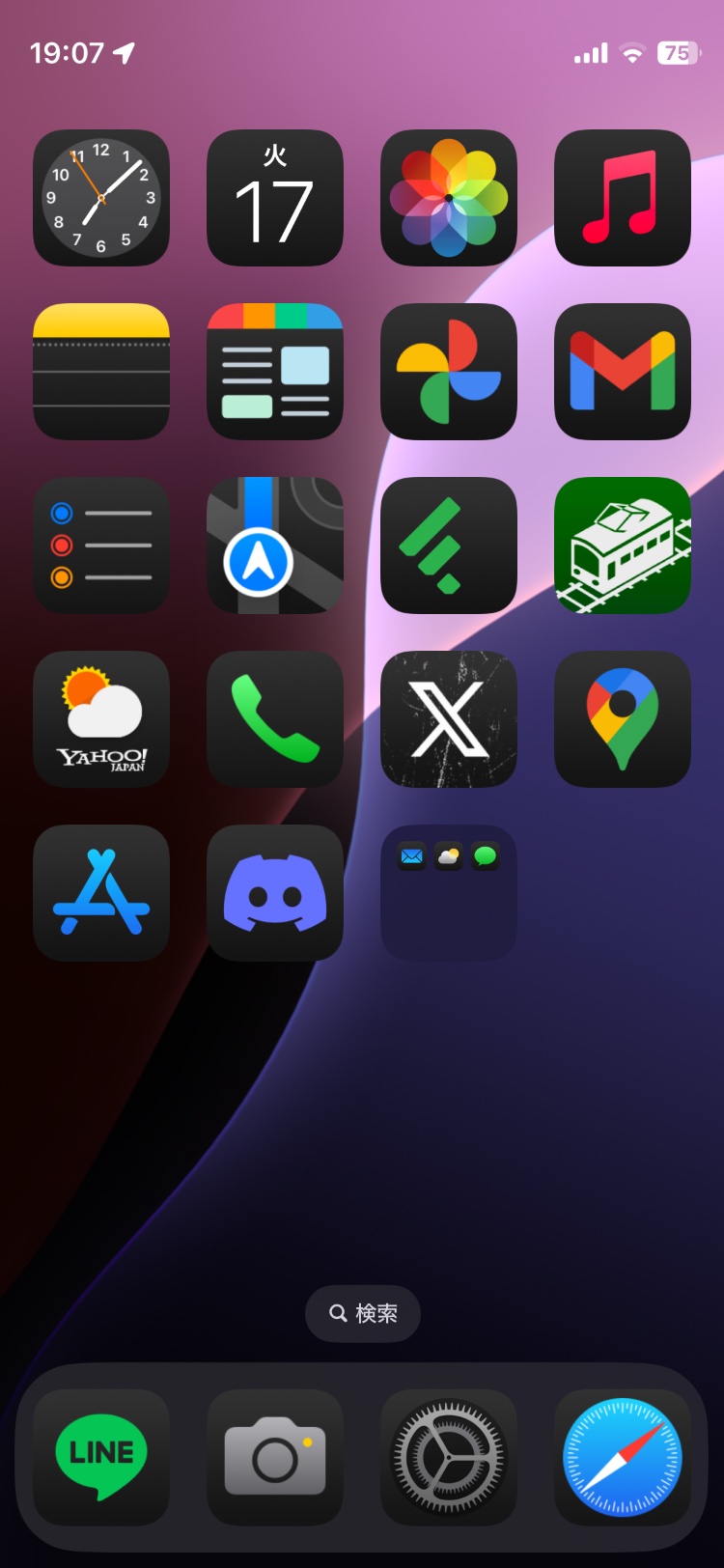
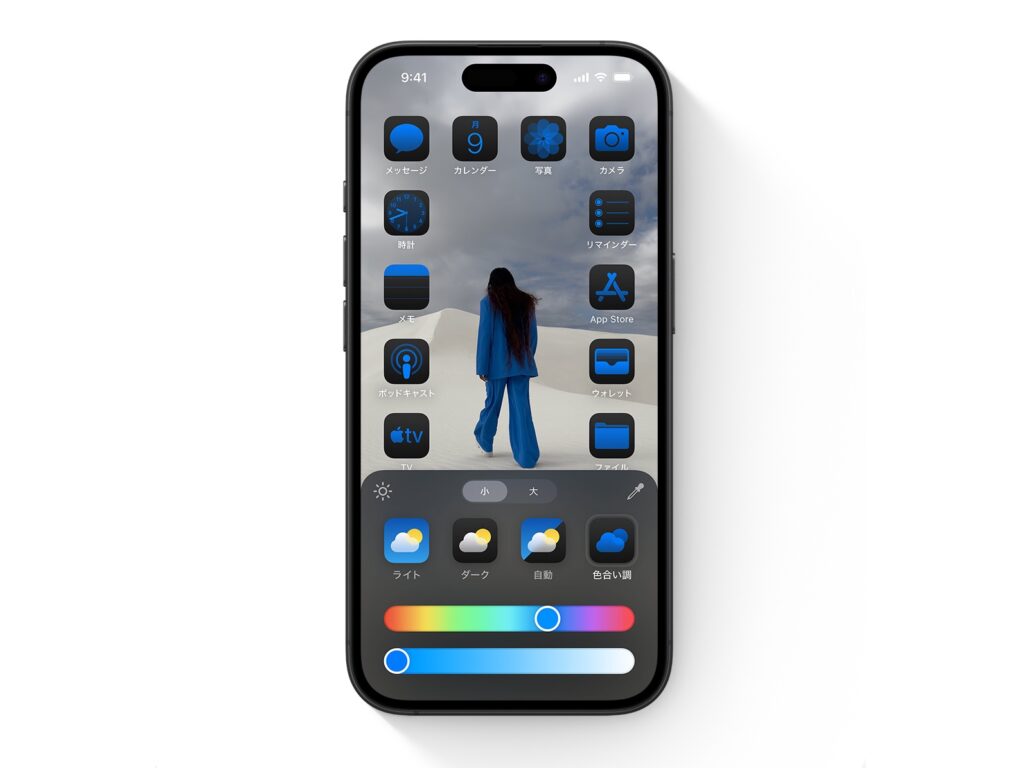
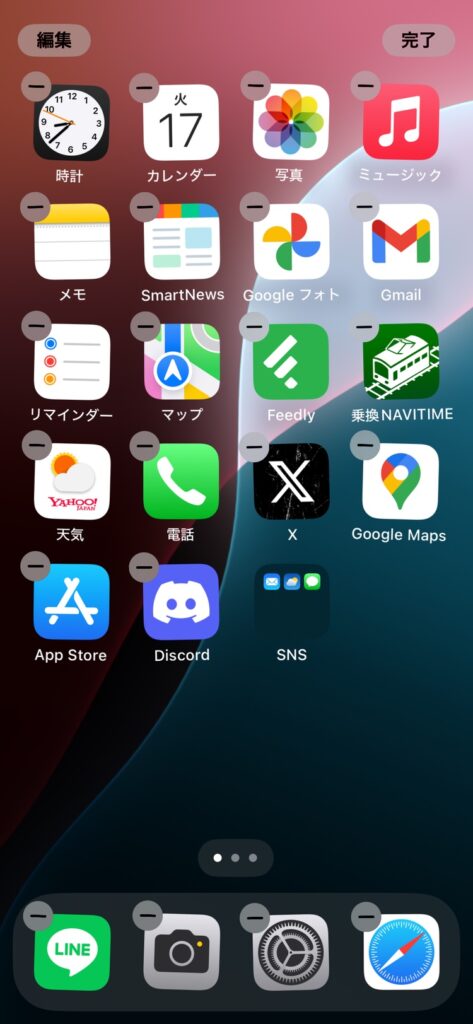
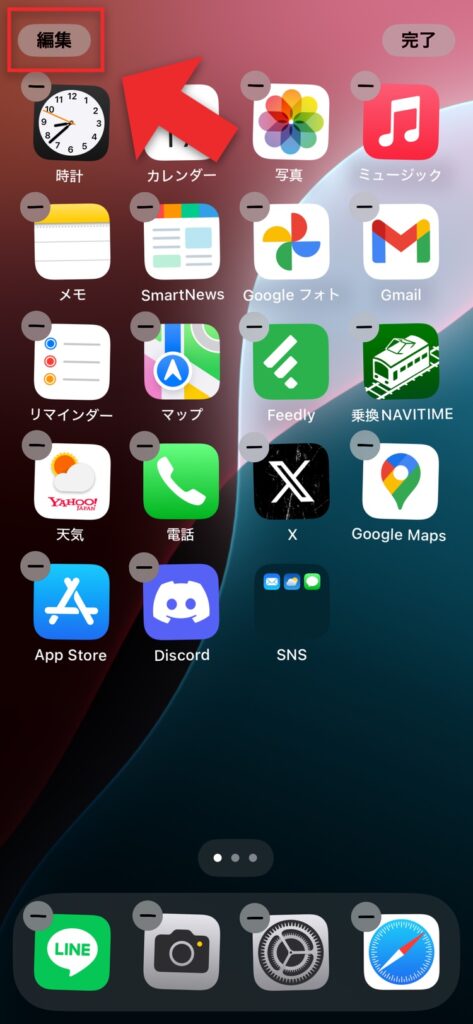
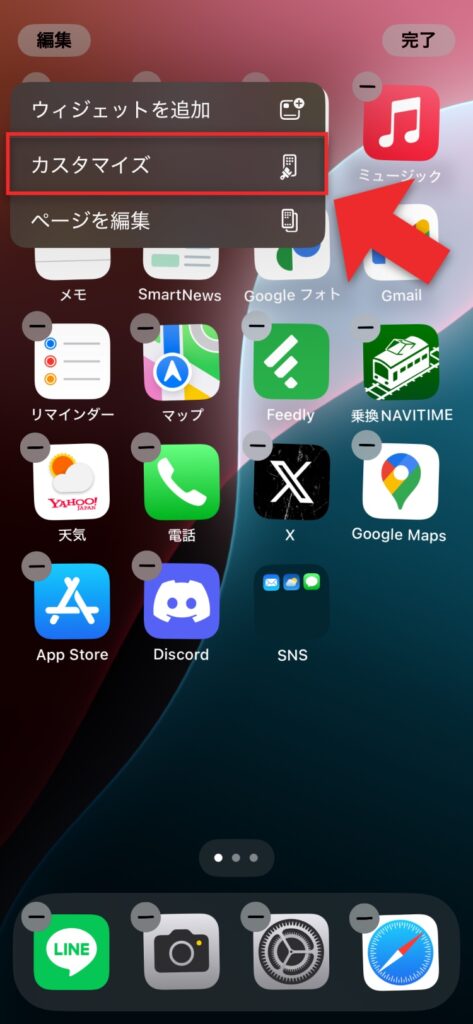
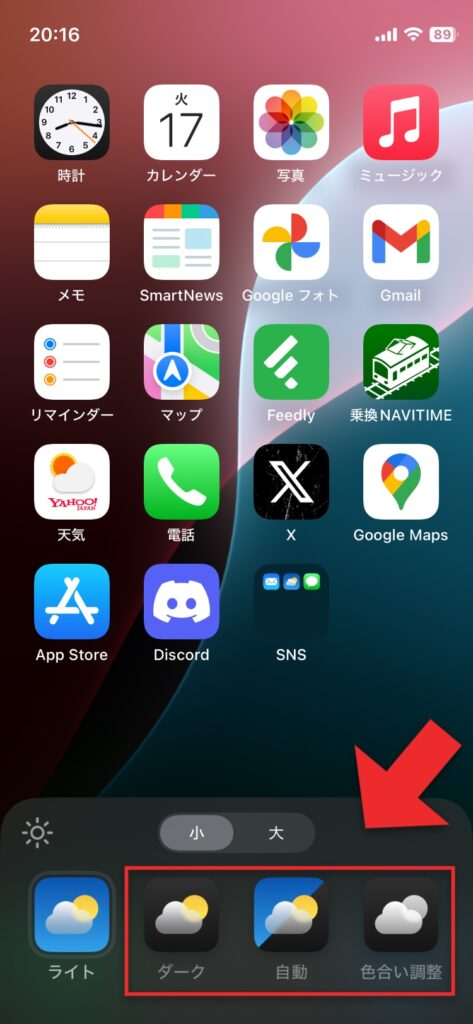
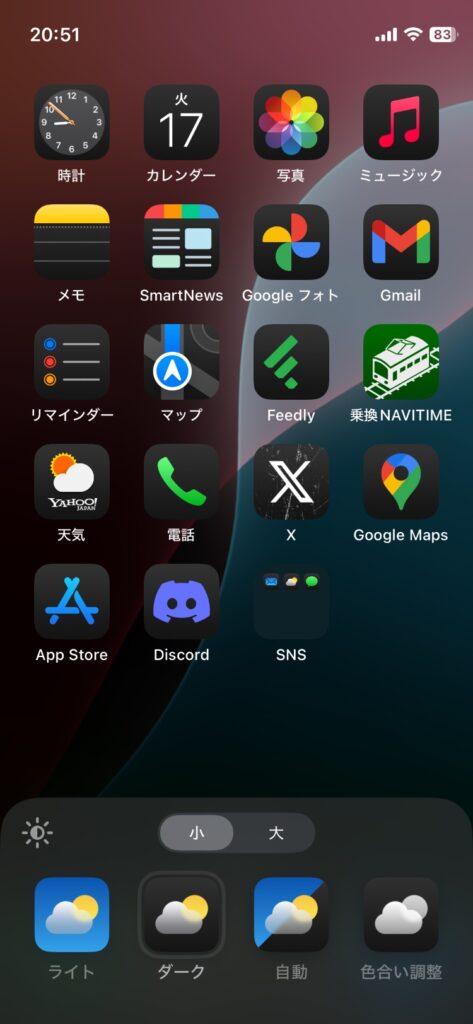
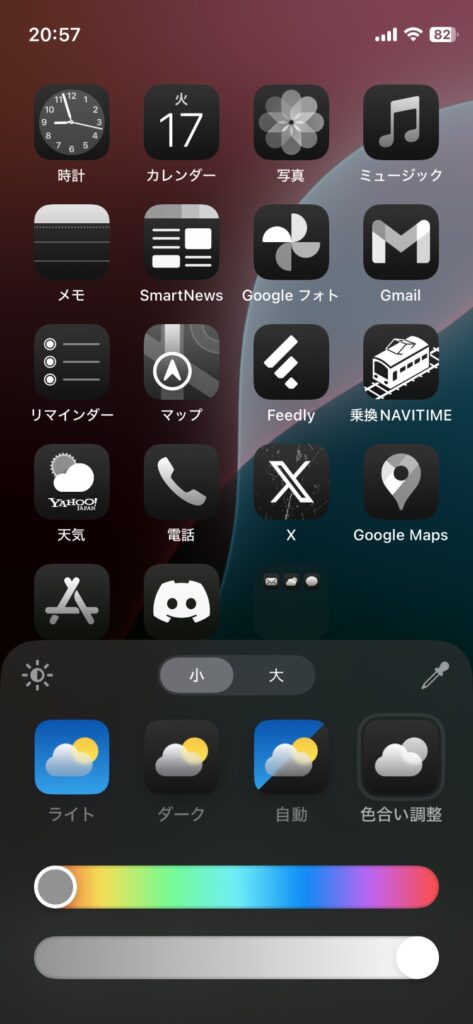
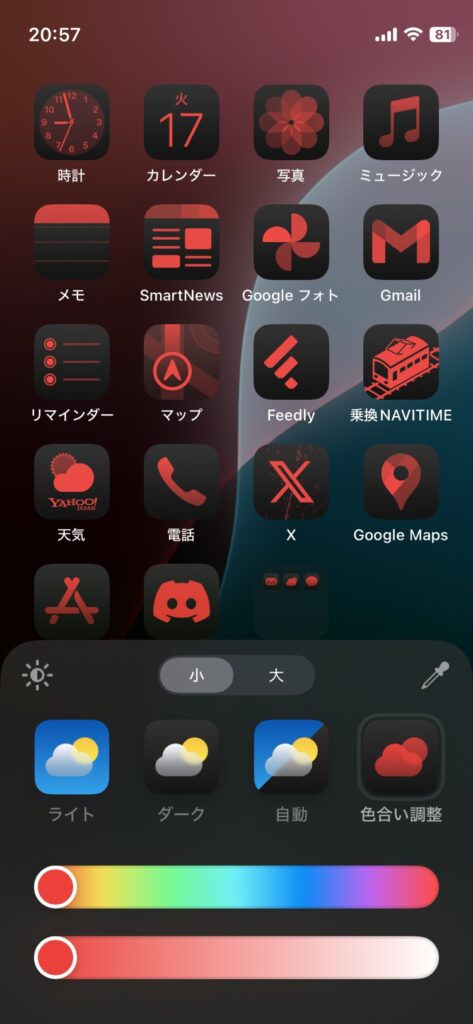
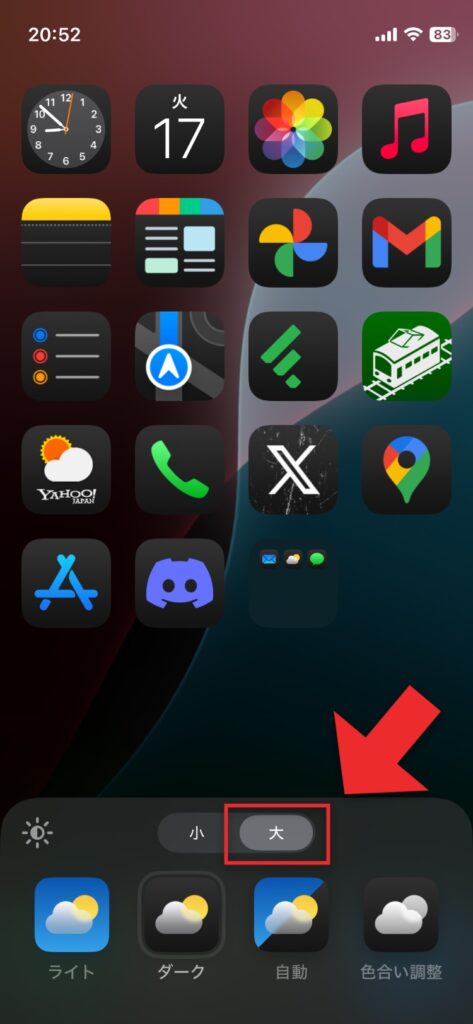
コメント